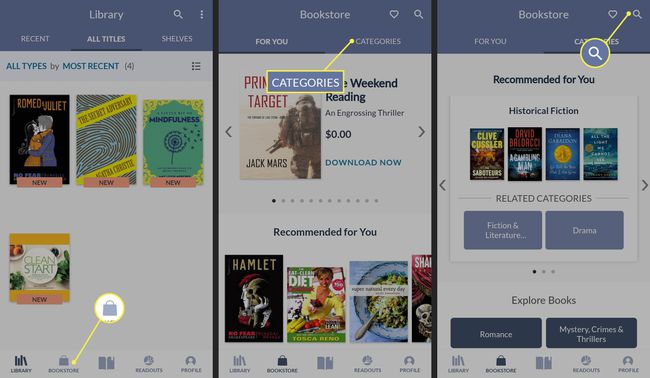Aplicación Nook para Android
Con acceso a una base de datos de más de un millón de títulos, la aplicación Nook para Android es la compañera perfecta para su lector electrónico Nook. Incluso si no posee un Nook, esta aplicación le brinda acceso a la base de datos de libros electrónicos de Barnes & Noble y a las capacidades para compartir libros. También hay un Aplicación Nook para iOS y tabletas Amazon Fire.
Aplicación Nook para pros y contras de Android
Lo que nos gusta
Accede y lee toda tu biblioteca de Nook.
Vea la tienda en línea completa de Barnes & Noble.
Las compras se descargan rápidamente en su dispositivo.
Lo que no nos gusta
Opciones limitadas de personalización de pantalla.
El mayor beneficio de la aplicación Nook para Android es que puede leer los libros que compró a través de la tienda en línea de Barnes & Noble en cualquier dispositivo móvil. La desventaja es que no incluye todas las características de la versión de iOS o un Nook real. Por ejemplo, no hay forma de cambiar la fuente del texto.
Configuración de Nook para Android
Busque "Nook" en el Google Play Store para descargar e instalar la aplicación. Si tiene una cuenta Nook, ingrese su nombre de cuenta y contraseña desde la pantalla de inicio que aparece al iniciar la aplicación Nook. Si es nuevo en Nook, tiene la opción de crear una cuenta de Barnes & Noble.
Usando la aplicación Nook
Una vez que su cuenta está configurada y aprobada, se lo lleva a la pantalla principal de la aplicación Nook. Desde esta pantalla, debe acceder a su biblioteca, incluidos algunos libros de muestra. Puede leer el libro que está leyendo actualmente en su Nook, así como comprar libros nuevos y acceder a cualquier archivo que haya guardado.
Mientras lee un libro, toque la pantalla para abrir la interfaz de opciones. Utilice los iconos en la parte superior de la pantalla para ajustar el brillo (el icono de luz), acceder a la tabla de contenido (las tres líneas horizontales) y ver las páginas en modo de cuadrícula. Toque en el tres puntos verticales para acceder a configuraciones adicionales como idioma y opciones de accesibilidad.
Crear un marcador es tan simple como presionar en la esquina superior derecha de la página. Aparece una pestaña que indica que la página está marcada. Presione nuevamente en la misma área para borrar el marcador. Para ver sus marcadores, toque el Tabla de contenido icono y toque el Marcadores pestaña.
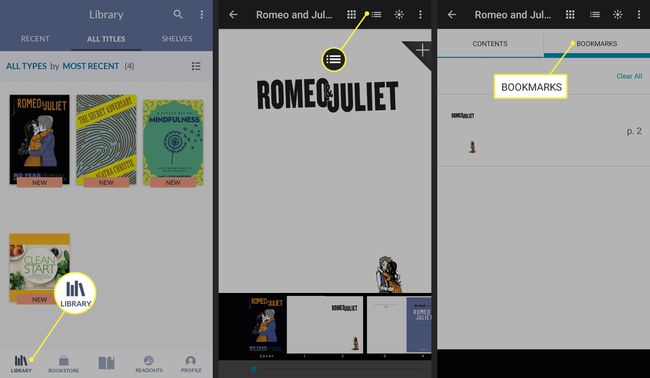
Navegando por la tienda de B&N
Desde la pantalla de inicio, toque Librería en la parte inferior de la pantalla para navegar por la selección de libros Nook disponibles. Verás recomendaciones basadas en los libros que descargaste en el pasado. Grifo Categorías en la parte superior de la pantalla para buscar por género, o seleccione el lupa para buscar libros por título, autor o palabra clave.
Además de la tienda oficial de B&N, hay muchos sitios web donde puede obtén libros electrónicos gratis para la aplicación Nook.